쇼핑몰
- 제목
-
[상품관리]
카테고리 설정하고 상품등록하기
- 첨부파일0
카테고리 설정하고 상품 등록하기
*등록된 상품을 노출시키기 위해서는 먼저 카테고리 구성이 되어 있어야 합니다. 다음으로 그안에 상품을 배치한뒤 배치된 상품이 최종적으로 사이트에 노출되도록 하겠습니다.
한눈에 보기
STEP01 카테고리 구성 > STEP02 상품등록 > STEP03페이지 설정

STEP01 카테고리 구성
① 상품관리를 클릭합니다.
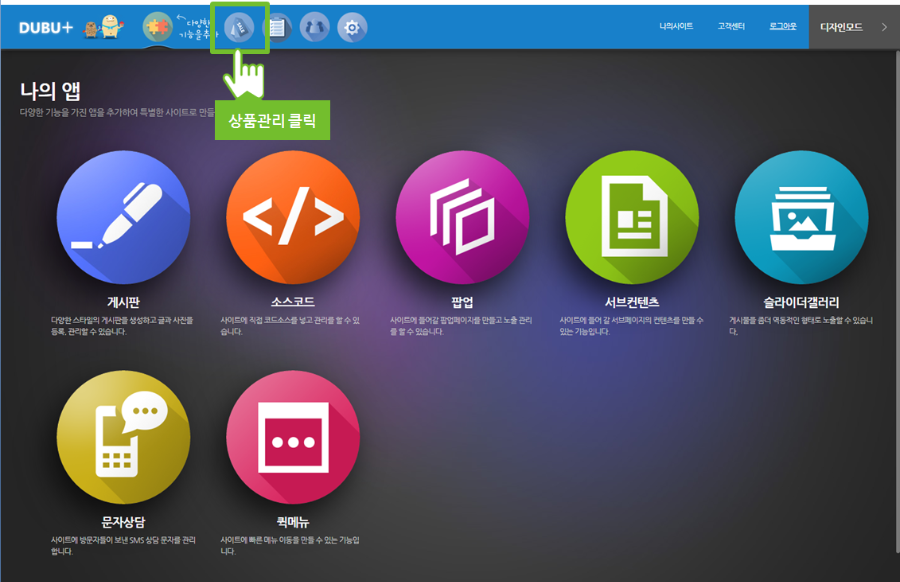
② 카테고리 설정을 클릭합니다.
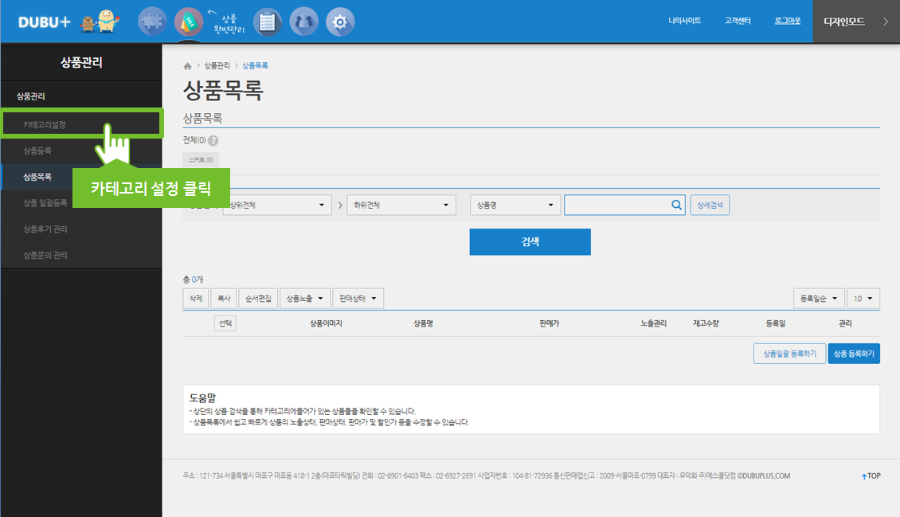
③ 상위 카테고리 추가하기를 클릭합니다.
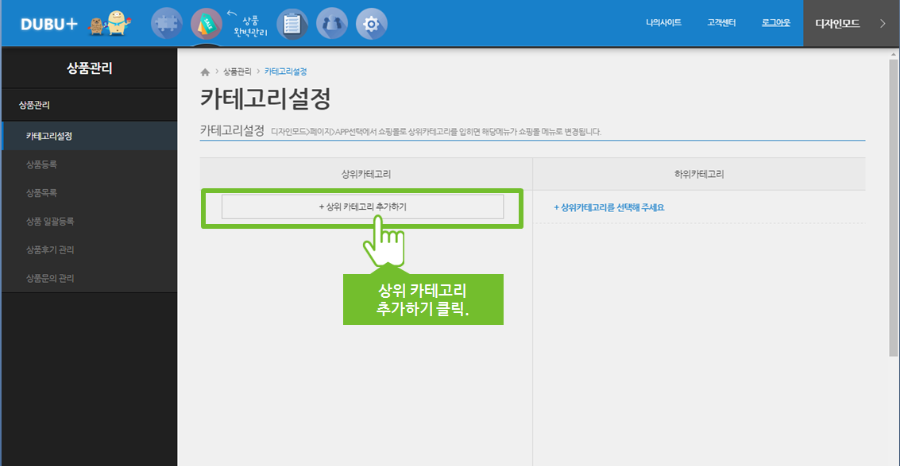
④ 상품이 들어갈 카테고리의 이름을 입력하고 추가하기를 클릭합니다.
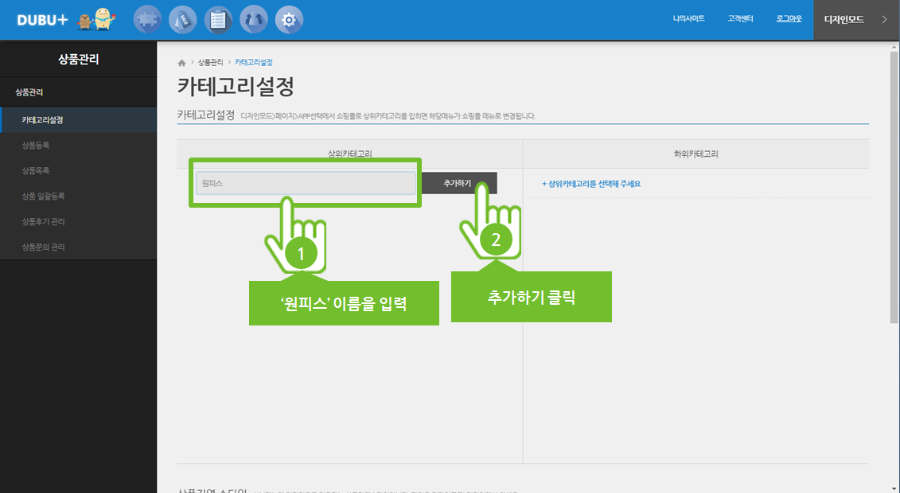
⑤ 상품등록을 클릭합니다.
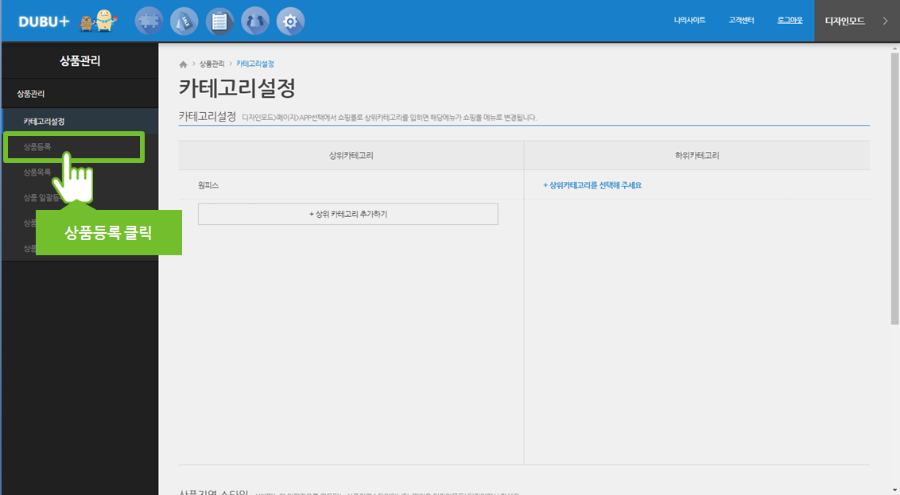

STEP02 상품등록
① 상품등록 페이지에서 상품명, 판매가를 입력하고 상품이미지를 업로드 합니다.
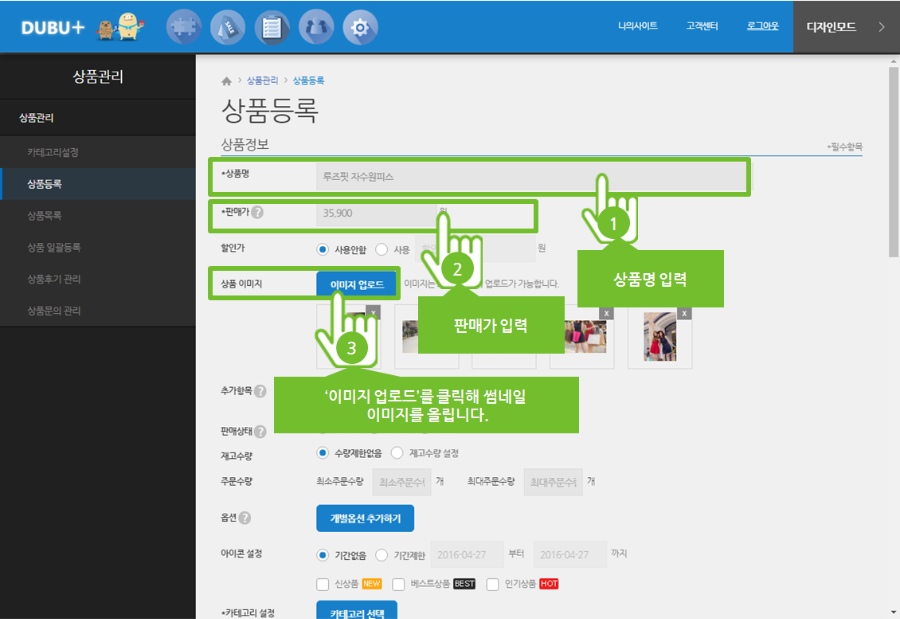
② 카테고리 선택을 클릭합니다.
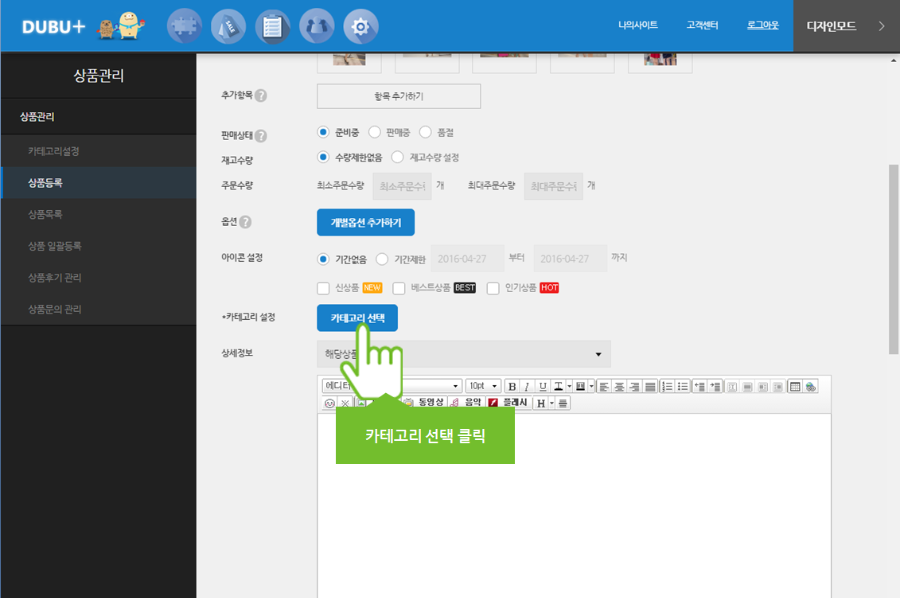
③ 카테고리 설정에서 등록해두었던 원피스를 선택하고 저장을 클릭합니다.
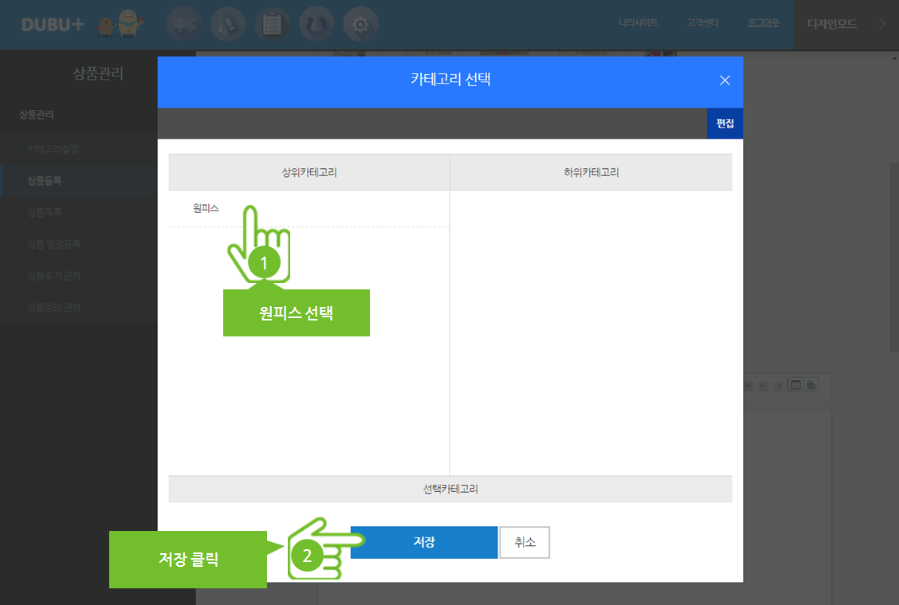
④ 판매상태를 판매중으로 클릭 그리고 상세정보의 이미지를 클릭합니다.
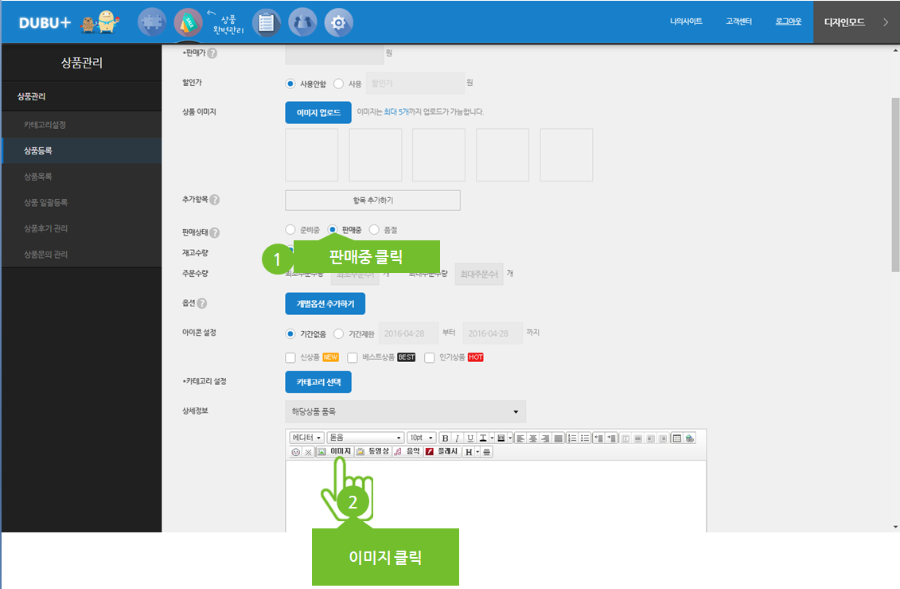
⑤ 내이미지를 클릭합니다. 내이미지는 두부디스트크 e로 사용됩니다. 익명 사용자로 로그인 클릭하여도 사용가능합니다.
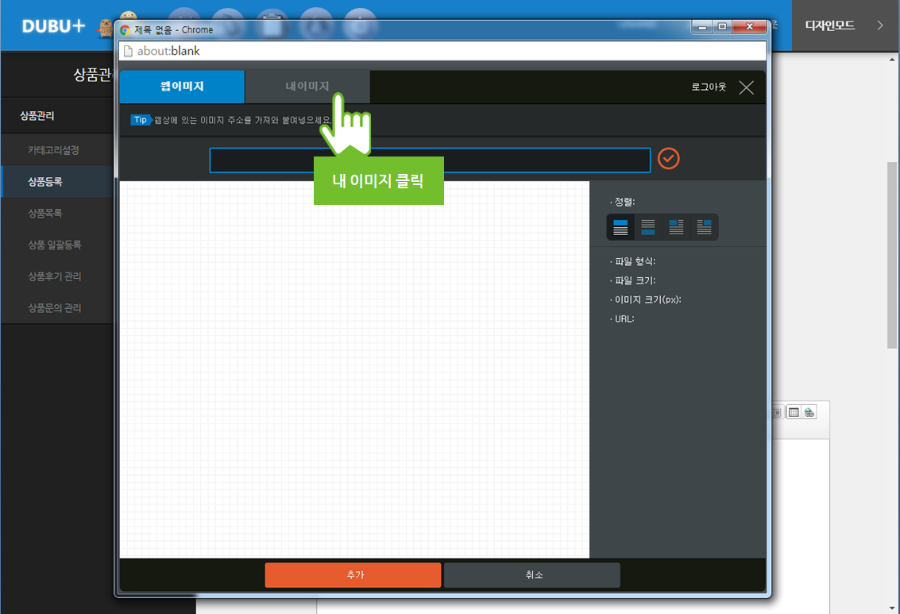
⑥ 업로드를 클릭하여 컴퓨터에 있는 이미지를 올립니다.
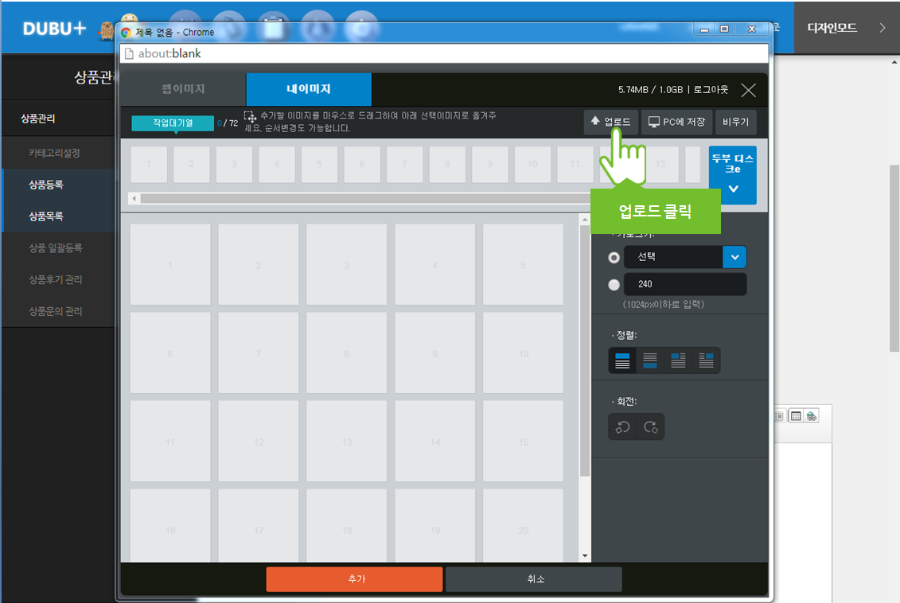
⑦ 찾아보기를 클릭하여 파일을 올린뒤 업로드 버튼을 클릭합니다.
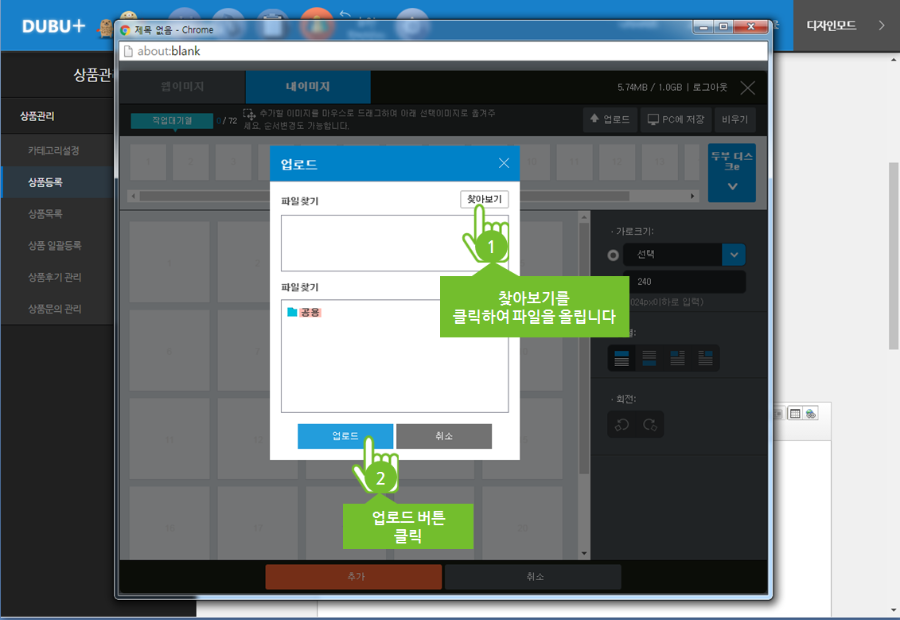
⑧ 업로드된 파일중 상세정보에 넣고싶은 이미지를 드래그앤드롭 하여 넣은 뒤 추가를 클릭합니다.

⑨ 모든 정보들이 입력되었다면 마지막으로 저장을 클릭합니다.
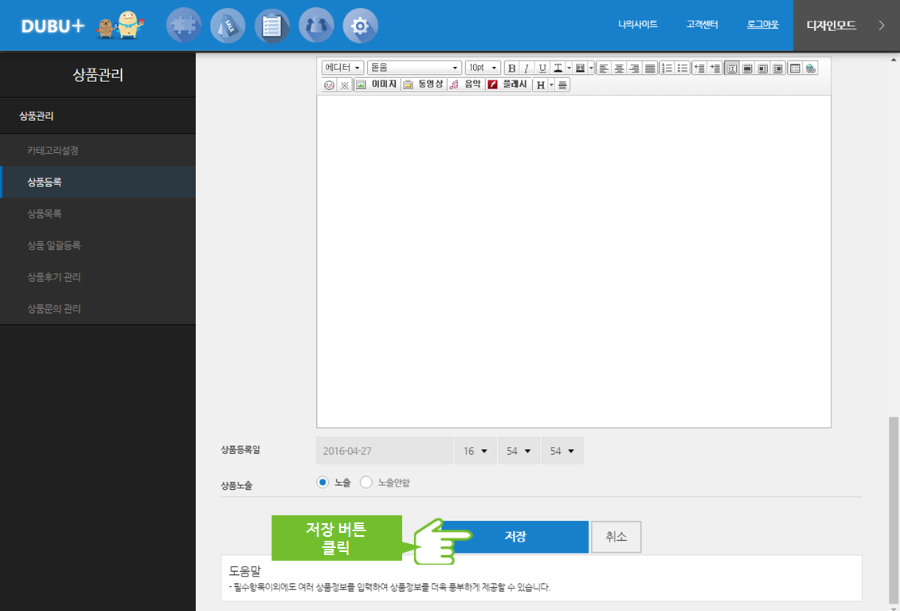
⑩ 상품이 성공적으로 등록되었으면 디자인모드로 이동합니다. 최종적으로 상품이 노출되기 위해서는 메뉴와 상품을 등록한 카테고리가 연결되어 있어야 합니다.
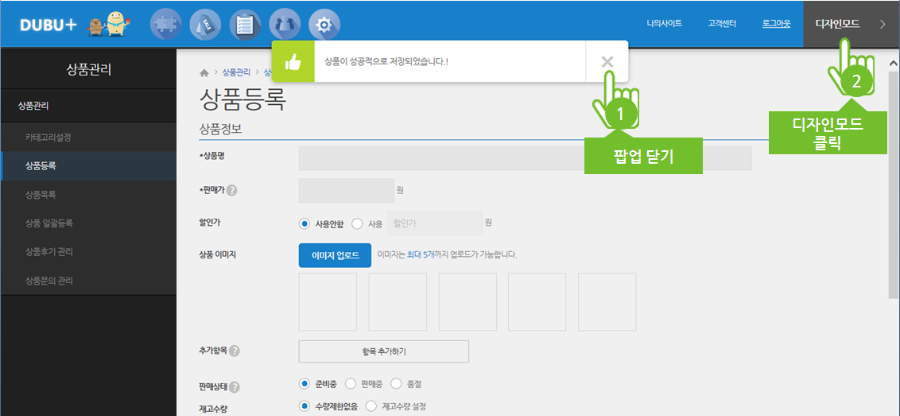

STEP03 페이지 설정
① 페이지로 이동합니다.
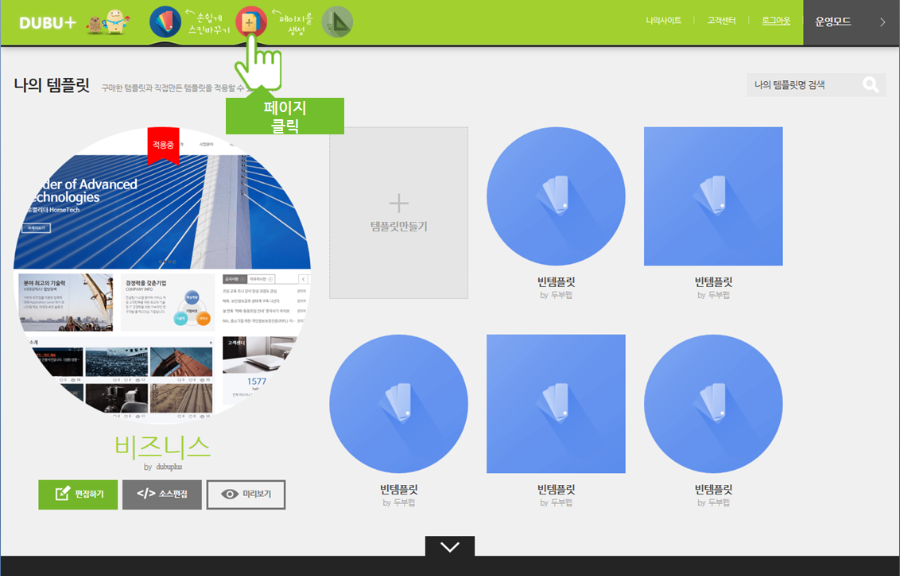
② 상품을 노출하고 싶은 메뉴를 선택한 뒤 APP선택 그리고 쇼핑을 선택합니다. 그리고 카테고리 설정에서 만들었던 원피스 카테고리를 선택합니다. 최종적으로 최하단의 저장을 클릭합니다.
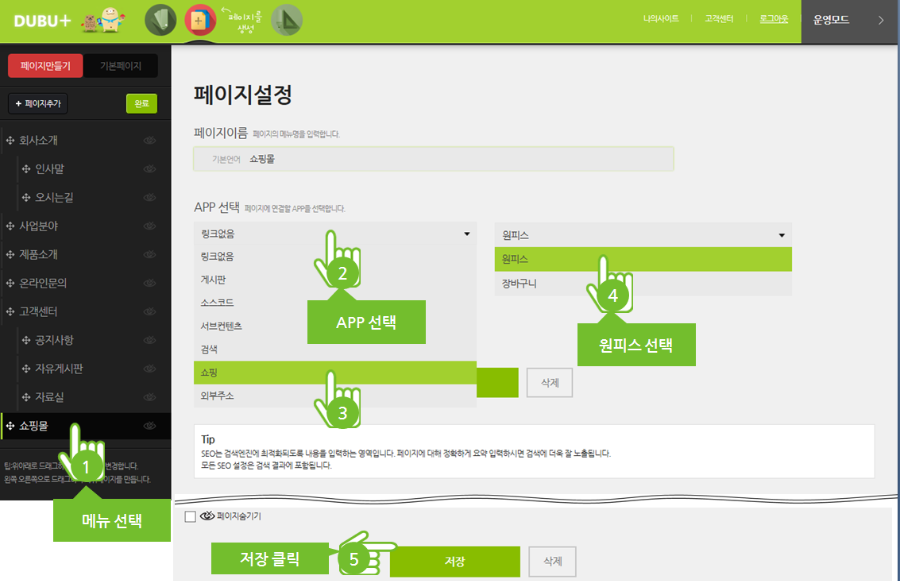
③ 쇼핑몰 메뉴에서 상품이 들어온것을 확인할 수 있습니다.
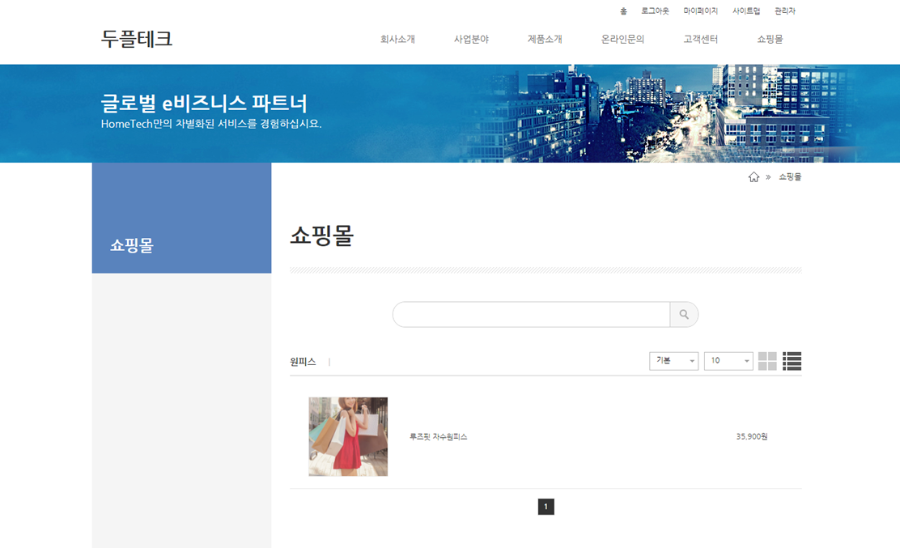
URL 복사
아래의 URL을 전체 선택하여 복사하세요.
게시물수정
게시물 수정을 위해 비밀번호를 입력해주세요.
댓글삭제게시물삭제
게시물 삭제를 위해 비밀번호를 입력해주세요.
